Základy k produktu Dynamics 365 Sales
Zjistěte, jak získat přístup k aplikaci Sales, jak se pohybovat v uživatelském rozhraní a jak porozumět datům v aplikaci, a několik rychlých tipů.
Požadavky na licenci a roli
| Typ požadavku | Musíte mít |
|---|---|
| Licence | Dynamics 365 Sales Premium, Dynamics 365 Sales Enterprise nebo Dynamics 365 Sales Professional Další informace: Ceny Dynamics 365 Sales |
| Role zabezpečení | Jakákoli primární role prodeje, jako je prodejce nebo manažer prodeje Další informace: Primární role prodeje |
Otevřete aplikaci prodeje
Navštivte stránku Aplikace na office.com.
Vyberte jednu z následujících karet v závislosti na vaší licenci:
- Pro Sales Enterprise vyberte Centrum prodeje.
- Pro Sales Professional vyberte Sales Professional.
Pokud žádnou z těchto karet nevidíte, kontaktujte svého správce Dynamics 365, abyste získali přístup.
Navigace pomocí mapy webu
Následující obrázek znázorňuje mapu webu nebo nabídku aplikace Centrum prodeje. Mapa webu vám pomůže při navigaci do různých oblastí aplikace.
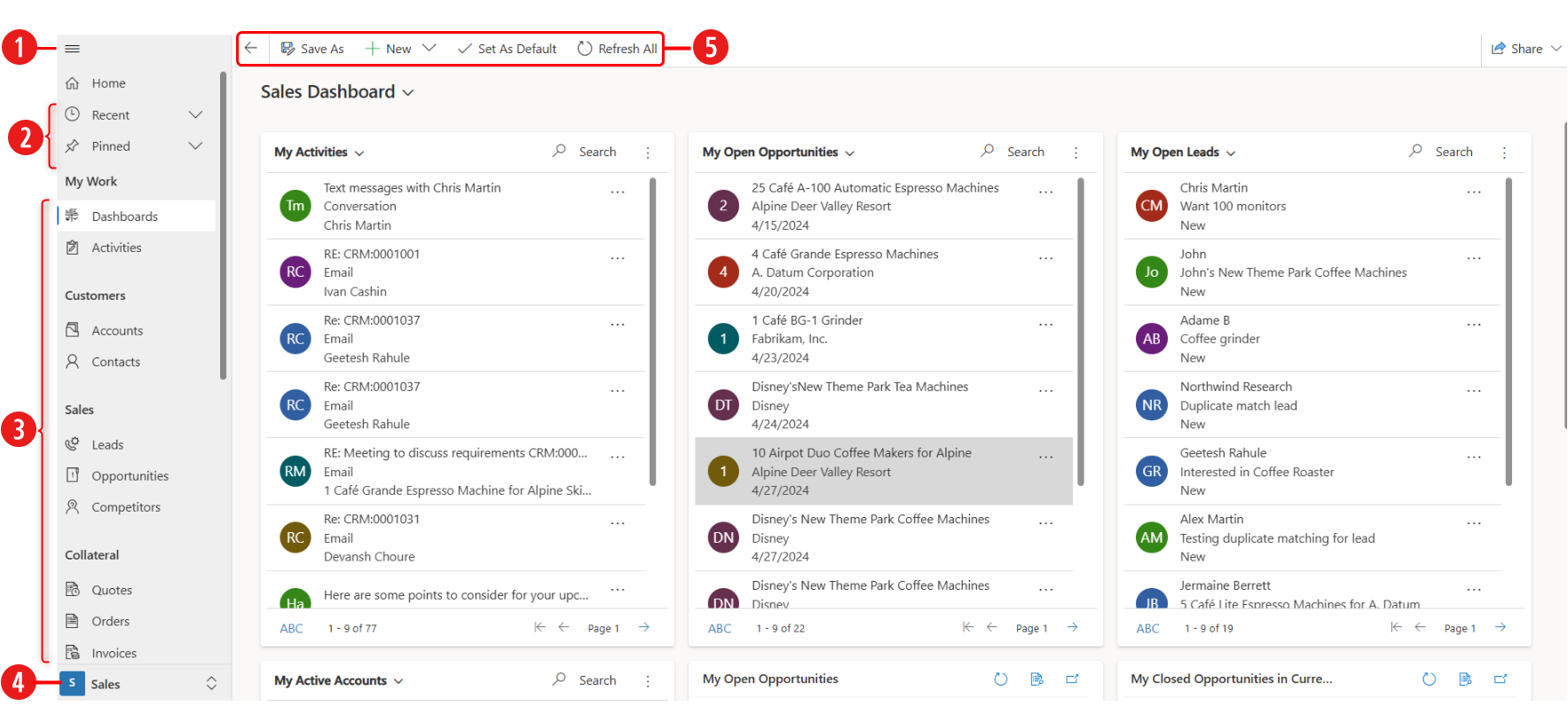
| Počet | Description |
|---|---|
| 01 | Otevřete nebo sbalte mapu webu. |
| 2 | Získejte přístup k nedávným položkám, na kterých jste pracovali, nebo k zákazníkům, které jste připnuli. |
| 3 | Získejte přístup ke všemu, co potřebujete pro komunikaci se zákazníky, správu kanálu a další záznamy související s prodejem. |
| 4 | K přepínání mezi Sales a jinými nastavení použijte příkaz změny oblasti. |
| 5 | Přístup k panelu příkazů pro rychlé akce. |
Vytvořit – zadejte nové záznamy – rychle
Příkaz Vytvořit umožňuje rychlé a snadné zadávání téměř libovolného typu informací do systému. Příkaz se nachází v navigačním panelu (někdy nazývaném také jako navigační pruh), takže je k dispozici vždy, když potřebujete do systému zadat nové informace.
S příkazem Vytvořit stačí vyplnit pouze několik polí. Později, když máte více času nebo více informací, můžete vyplnit další podrobnosti.
Na navigačním panelu vyberte Tlačítko Nový a potom vyberte záznam, který chcete vytvořit.
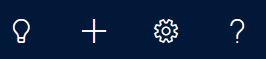
Tip
V mobilním zařízení klepněte na navigačním panelu na
 a potom klepněte na položku Nabídka pro rychlé vytvoření.
a potom klepněte na položku Nabídka pro rychlé vytvoření.Vyplňte požadovaná pole a poté vyberte tlačítko Uložit.
Použití Copilota, abyste byli produktivní a efektivní
Copilot je asistent s umělou inteligencí, který vám pomůže najít informace související s vašimi záznamy o prodeji. Copilot dokáže rychle shrnout informace o vašich potenciálních zákaznících a příležitostech, pomůže vám zachytit nedávné změny ve vašich záznamech, připravit se na schůzky a obohatit vaše potenciální zákazníky o informace z jiných zdrojů. Další informace: Používání Copilota v Dynamics 365 Sales
Vyberte ikonu Copilot
v pravém horním rohu obrazovky a otevřete boční podokno Copilot.
Výběrem ikony jiskry
 zobrazíte zadání, která můžete použít.
Vyberte například Získat informace>Shrnout příležitost, zadejte „/“ a poté vyberte název příležitosti. Copilot za vás shrne klíčové informace příležitosti.
zobrazíte zadání, která můžete použít.
Vyberte například Získat informace>Shrnout příležitost, zadejte „/“ a poté vyberte název příležitosti. Copilot za vás shrne klíčové informace příležitosti.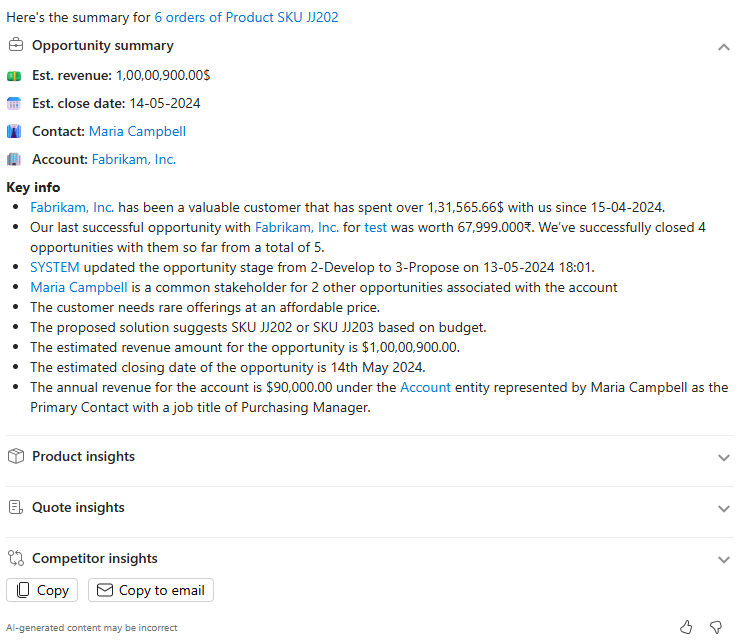
Výhody funkcí
Jakmile jste v aplikaci, můžete začít pracovat na svých prodejních procesech.
Níže uvádíme některé užitečné funkce aplikace Dynamics 365 Sales:
Vizuální postřehy. Řídicí panely a grafy připravené k okamžitému použití mají téměř vše, co potřebujete pro získání přehledu o svém podnikání.
Další informace: Získání poznatků pomocí řídicích panelů v aplikaci Dynamics 365 Sales.
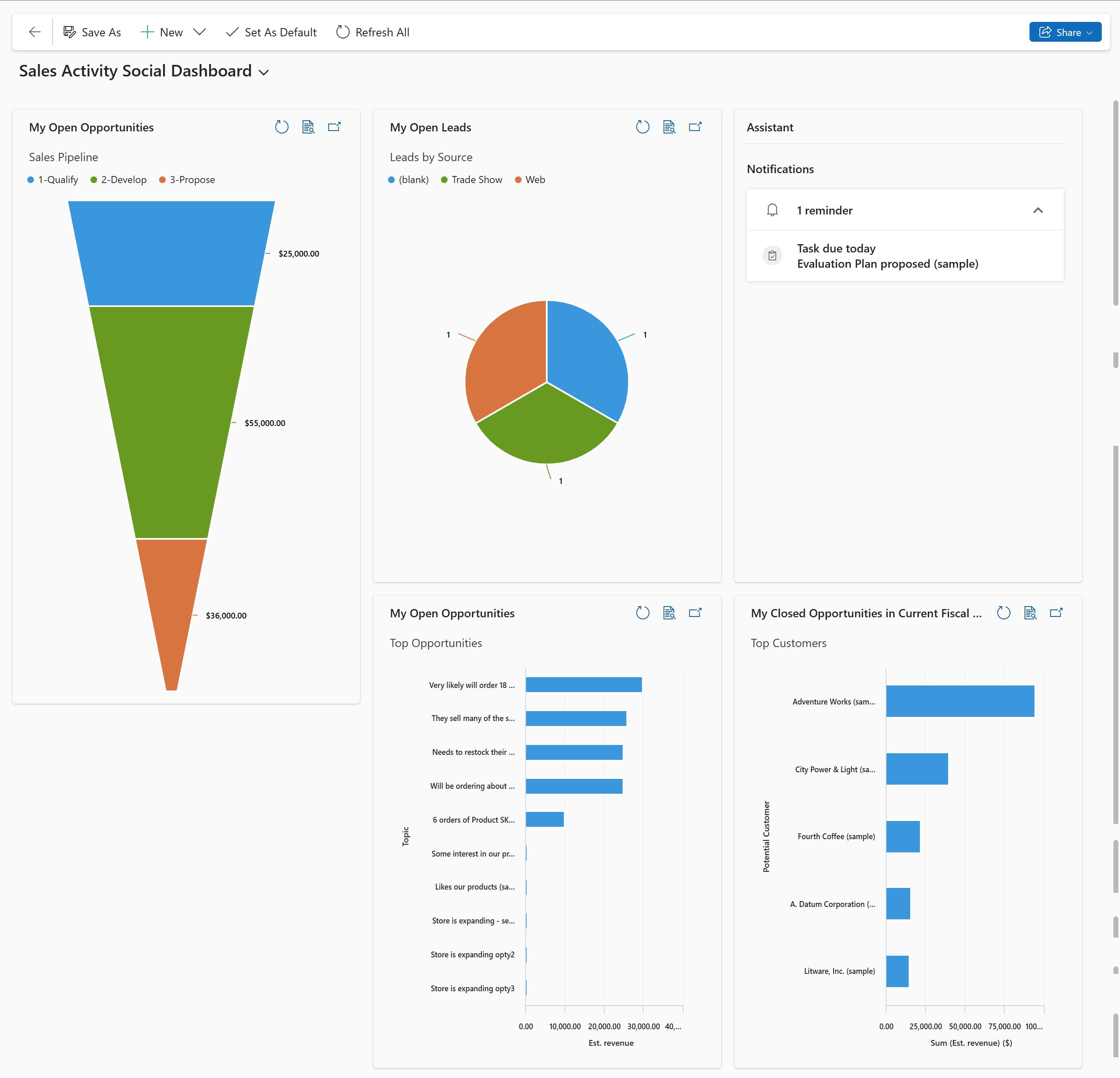
Zobrazení Customer 360°. Jakmile budete v aplikaci, získejte rychlý přehled o tom, co se děje se zákazníkem, jako je komunikace s ním, pokrok u jednotlivých obchodů a mnohem více, to vše na jednom místě.
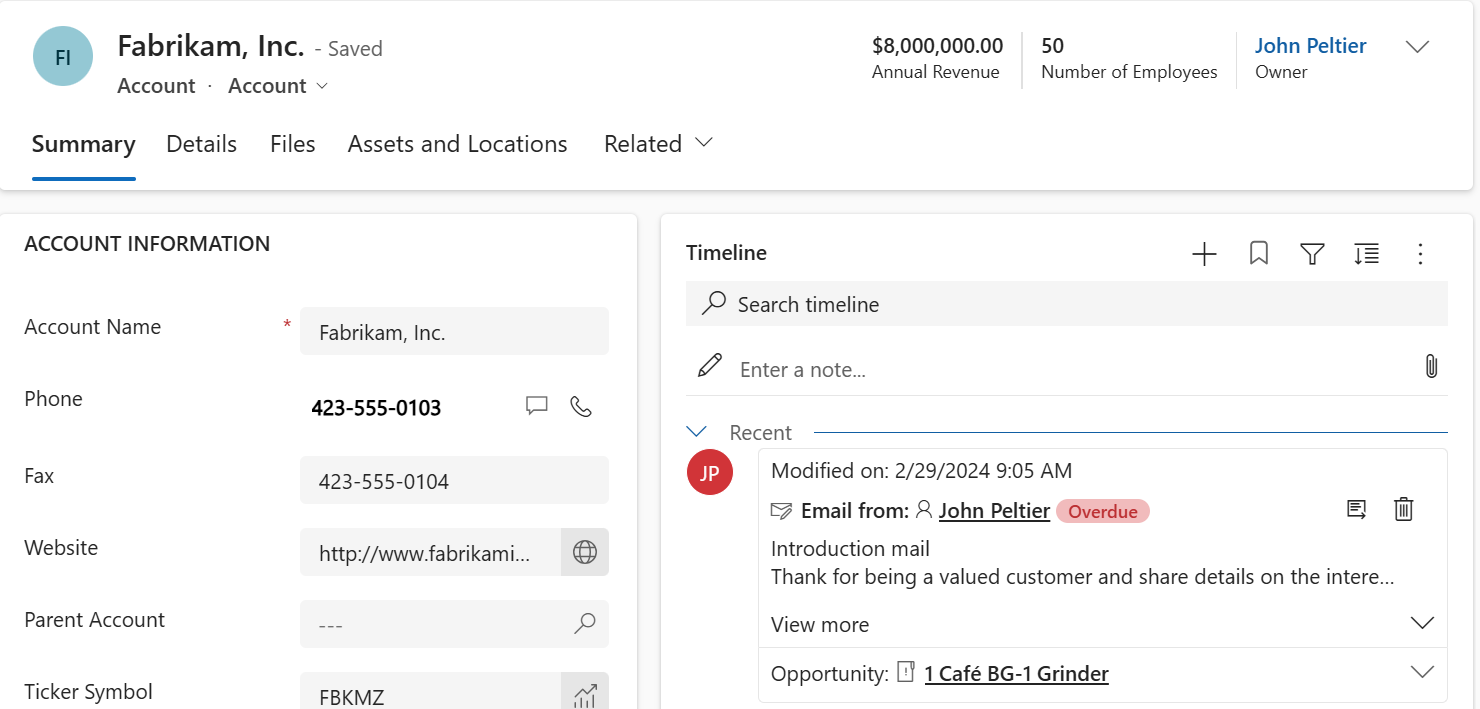
Tok obchodního procesu. Řízené toky procesů ve formuláři Zájemce a příležitost vám přesně řekne, co dál. Můžete rychle zjistit kroky, které musíte podniknout, aby se zvýšila pravděpodobnost úspěšného prodeje a zvýšeného počtu prodejů. Panel procesu lze ukotvit na pravou stranu obrazovky pro snadnou referenci pro všudypřítomné zkušenosti při práci na příležitosti.
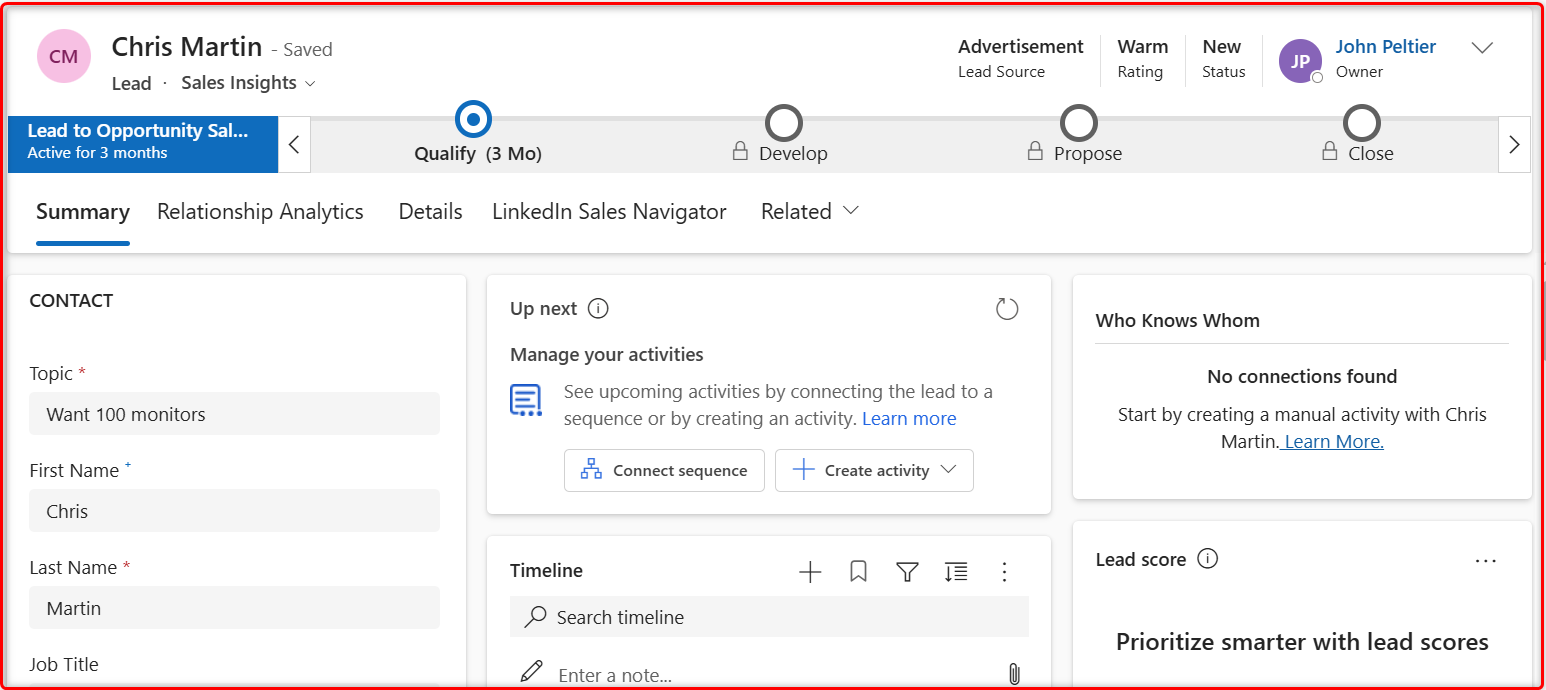
Časová osa aktivit. Všechny schůzky naplánované při práci na příležitosti, e-maily, které odesíláte, nebo telefonní hovory, které realizujete, jsou k dispozici na jednom místě a poskytují vám veškerý kontext, který potřebujete pro svou práci.
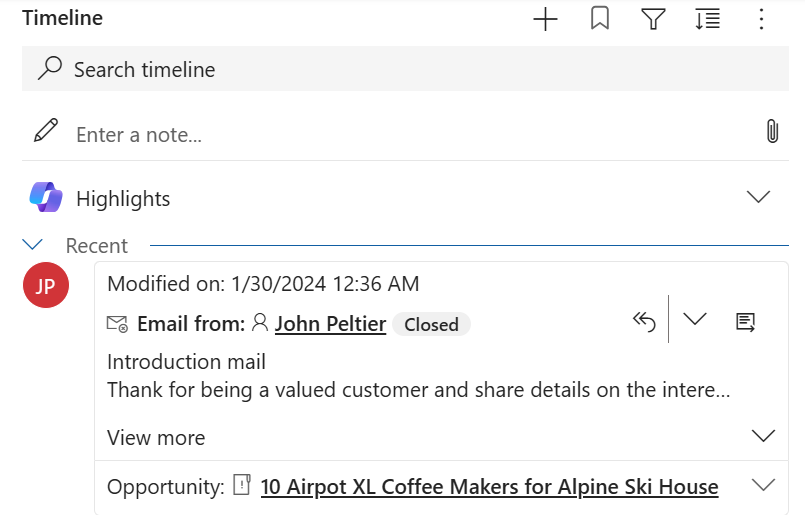
Uložte a prohlížejte dokumenty v kontextu záznamů. Máte nasazené prezentace nebo dokumenty pro příležitost? Ukládejte je všechny na jednom místě, aby si je mohl zobrazit každý, kdo pracuje na této příležitosti!
Více informací: Spolupráce prostřednictvím služby SharePoint.
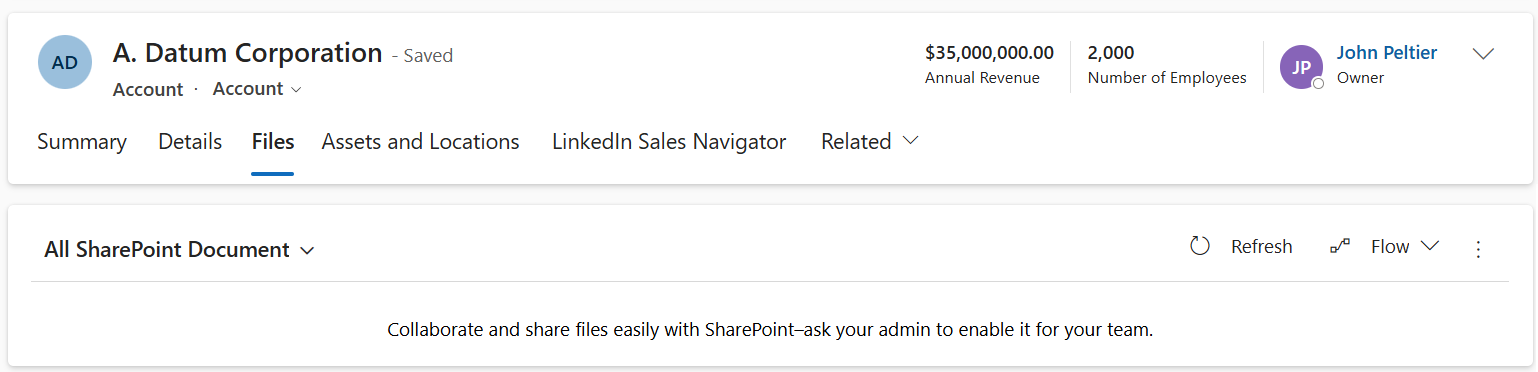
Zjednodušený proces fakturace příležitosti. Zákazníka lze snadno přesunout pomocí trychtýře prodejů. Stačí vygenerovat nabídku přímo od příležitosti, na které pracujete, a aktivovat ji. Použijte stejnou nabídku, abyste rychle vygenerovali fakturu a označili zakázku jako získanou. Nabídky a faktury můžete zákazníkovi také zaslat jedním kliknutím.
Více informací: Pochopte proces prodeje.

Šablony dokumentů Šablony aplikace Word a Excel zajišťují, že dokumenty, které odesíláte svým zákazníkům, jsou v souladu se značkou vaší společnosti.
Další informace: Správa šablon Wordu.
Údaje o prodeji kdekoli a všude. Získejte všechna svá data o zákaznících a prodeji přímo ve svém mobilním zařízení nebo tabletu. Ať už jste na návštěvě u zákazníka nebo na cestě, můžete rychle vytáhnout zařízení a aktualizovat tak příležitost informacemi. Kromě toho získáte stejné konzistentní zkušenosti bez ohledu na to, jaké zařízení používáte.
Informace o použití mobilní aplikace Dynamics 365 Sales viz Použití mobilní aplikace Dynamics 365 Sales
Pochopení dat v aplikaci
Při pohybu zákazníků napříč obchodními procesy budete každý den pracovat s různými záznamy zákazníků a typy záznamů a shromažďovat data, která je nutné vyplnit do polí jednotlivých záznamů, abyste mohli nakonec úspěšně uzavřít obchod.
Co je záznam? Záznam je v aplikaci Dynamics 365 Sales kompletní jednotka informací, například všechny informace o jednom kontaktu. Můžete si ho představit jako řádek v tabulce. Například při každém přidání nového účtu do aplikace vytváříte nový záznam v aplikaci Sales.
Co je typ záznamu? Každý záznam, který přidáte do systému, patří k určitému typu záznamu, jako je například účet, kontakt, zájemce, příležitost.
Obchodní procesy v Dynamics 365 Sales
Obchodní procesy pomáhají dodržovat osvědčené postupy, a to i v situacích, ke kterým nedochází často. Krok je dokončen při zadání dat nebo označení kroku za dokončený na panelu procesu v horní části obrazovky. Po dokončení všech kroků se můžete přesunout na další fázi.
Chcete-li vytvořit nebo upravit tok obchodního procesu, postupujte podle pokynů v kurzu Vytvoření toku obchodního procesu.
Nemůžete volby najít ve své aplikaci?
Existují tři možnosti:
- Nemáte potřebnou licenci nebo roli. Podívejte se do sekce Požadavky na licence a role v horní části této stránky.
- Váš správce danou funkci nezapnul.
- Vaše organizace používá vlastní aplikaci. O přesném postupu se informujte u svého správce. Kroky popsané v tomto článku se týkají předem připravených aplikací Centrum prodeje a Sales Professional.